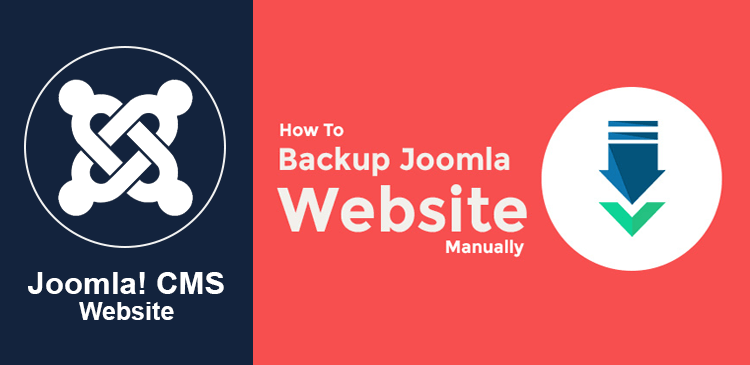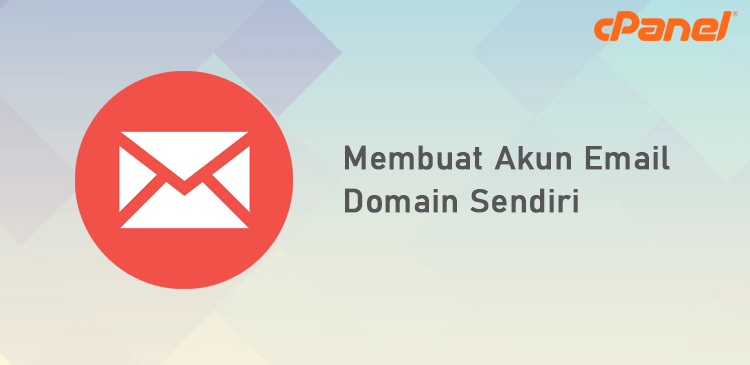Teks yang dipindahkan dapat berupa kata, kelompak kata atau frasa, kalimat dan juga paragraf. Tentu saja Anda bisa menghapus teks di tempatnya berada saat ini dan kemudian mengetik ulang di tempat teks akan dipindahkan. Ada alasan seseorang lebih memilih memindahkan teks dibandingkan dengan menghapus dan mengetik ulang.
Ketika membuat dokumen teknis, Anda tentu lebih memilih memindahkan teks bahasa latin yang umumnya sulit dieja atau diketik, memindahkan teks yang panjang, misalnya paragraf atau memindahkan kalimat yang terdapat karakter khusus atau simbol bila dibandingkan dengan menghapus dan kemudian mengetik ulang. Memindahkan teks yang demikian akan mempercepat penyelesaian dokumen dan menghemat waktu.
Ada beberapa cara memindahkan teks dari satu lokasi ke lokasi lain di dokumen Microsoft Word. Untuk memindahkan teks di dokumen Microsoft Word, Anda perlu mengeksekusi perintah atau fungsi yang terkait dengan pemindahan teks seperti Cut dan Paste atau melakukan operasi melalui perangkat pendukung seperti klik mouse atau menekan tombol keyboard.
Setiap pengguna Microsoft Word memiliki caranya sendiri yang sering digunakan ketika harus memindahkan teks di Microsoft Word. Salah satu cara dapat dianggap jauh lebih mudah dari cara-cara lainnya. Memindahkan teks di Microsoft Word terkadang hanya melibatkan Mouse saja, keyboard saja atau kombinasi antara kedua perangkat tersebut.
Berikut ini adalah beberapa cara mudah memindahkan teks dari satu tempat ke tempat lain di Microsoft Word.
1. Teknik Cut dan Paste.
Cut dan Paste (potong dan tempel) adalah teknik yang paling sering digunakan untuk memindahkan teks dari satu tempat ke tepat lain di dokumen. Teknik Cut dan Paste ini dilakukan dengan bantuan mouse meskipun menggunakan keyboard juga bisa.
- Sorot atau seleksi teks yang akan dipindahkan.
- Klik kanan mouse tepat di teks yang disorot atau diseleksi untuk menampilkan menu pintas dan kemudian pilih Cut (Shift + Del).
- Klik kanan mouse tempat di tempat teks akan dipindahkan untuk menampilkan menu pintas dan kemudian pilih salah satu opsi Paste (Ctrl + V).
2. Teknik Drag dan Drop.
Drag dan Drop adalah teknik paling cepat untuk memindahkan teks dari satu tempat ke tempat lain di dokumen bila dilakukan dengan lancar. Secara default, fitur drag dan drop ini telah diaktifkan. Bila Anda tidak bisa melakukan drag dan drop, Anda perlu mengubah pengaturannya.
Klik menu File, di backstage Microsoft Word yang muncul, klik Options. Di kotak dialog Word Options yang muncul, klik tab Advanced (1), di bagian Editing options (2), beri tanda centang di kotak centang Allow text to dragged and dropped (3) dan kemudian klik tombol OK (4).
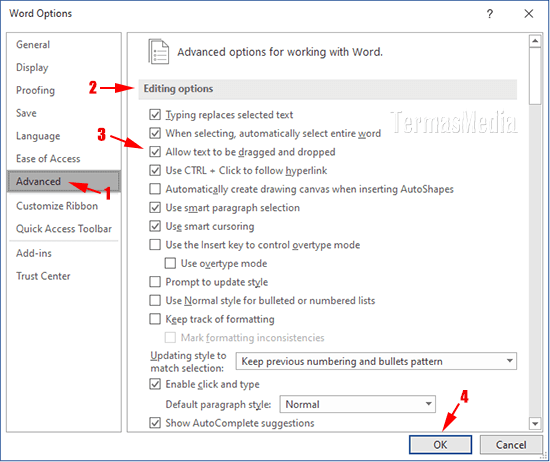
Untuk memindahkan teks dari satu tempat ke tempat lain dengan teknik Drag dan Drop, berikut ini adalah langkahnya:
- Sorot atau seleksi teks yang akan dipindahkan.
- Klik tepat di teks yang disorot atau diseleksi, tetap tekan tombol mouse dan kemudian seret (drag) ke tempat teks akan dipindahkan.
- Anda dapat melihat gerakan kursor mouse yang menunjukkan tempat. Bila kursor berada di tempat yang dituju, lepas penekanan tombol mouse.
3. Melalui tombol Ctrl dan klik mouse.
Anda juga dapat memindahkan teks dengan mudah melalui tombol keyboard Ctrl dan klik mouse. Sorot atau seleksi teks yang ingin dipindahkan, tekan dan tahan tombol keyboard Ctrl dan kemudian klik mouse di tempat teks akan dipindahkan. Teks yang disorot atau diseleksi langsung dipindahkan.